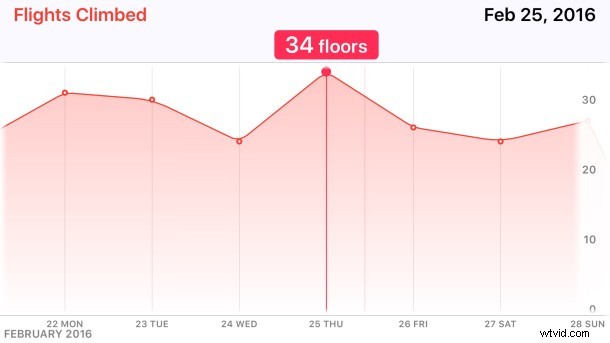
La aplicación Health en el iPhone puede realizar un seguimiento de los pasos y el kilometraje, y si tiene un Apple Watch, también realizará un seguimiento de su frecuencia cardíaca, las calorías activas con un podómetro y otros datos de actividad física. Cuando abre la aplicación Salud, el Tablero ofrece una descripción general de la actividad del día, la semana, el mes y el año, pero no hay una manera obvia de profundizar y obtener más detalles, ya que tocar una estadística individual solo abre el " Todos los datos registrados” que no es exactamente fácil de usar y se siente un poco como tropezar con un trabajo de entrada de datos confuso para SQL o una hoja de cálculo de Excel.
Pero resulta que hay una manera muy fácil de obtener detalles específicos sobre cualquiera de los elementos rastreados en la aplicación Health , por hora o por día! Simplemente no es muy conocido, ya que básicamente está oculto sin una señal obvia para hacerlo; todo lo que tienes que hacer es girar tu iPhone . Así es como funciona:
- Abra la aplicación Salud en el iPhone como de costumbre y vaya a la pestaña Panel
- Toca una estadística de seguimiento de salud específica, por ejemplo, Distancia, Pasos o Vuelos subidos
- En el tablero individual para el tipo de datos específico, gire el iPhone a la posición horizontal
- Ahora puede desplazarse hacia la izquierda o hacia la derecha para ver datos adicionales en un modo de vista mejorado para las estadísticas de salud, o toque y mantenga presionado el gráfico escalado para ver detalles sobre una fecha u hora
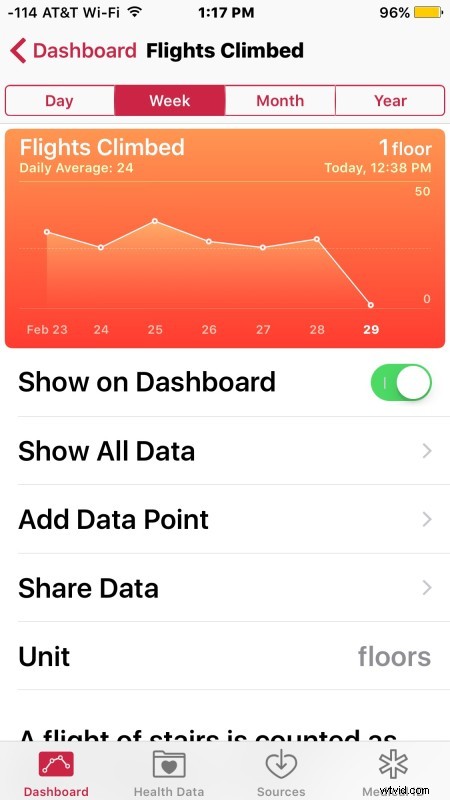
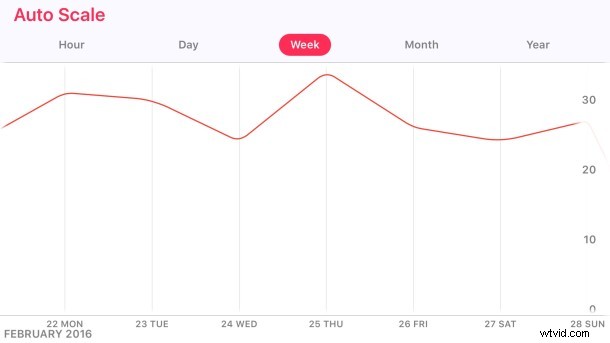
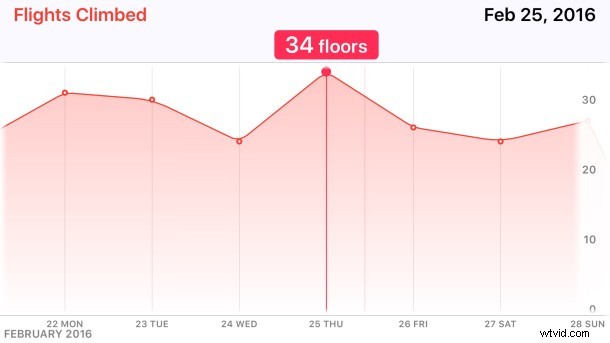
(Opcionalmente, active o desactive el botón Escala automática para ajustar cómo se dibuja el gráfico para los datos que se muestran activamente)
¿Es esto genial o qué? Este es el tipo de vista gráfica detallada e interactiva que muchos usuarios probablemente esperarían al tocar el tablero en general, pero en lugar de eso, debe girar el iPhone en la aplicación Salud para revelar estos gráficos interactivos. Esta es básicamente una función secreta de la aplicación Salud, y no he conocido a nadie que supiera que existía, al igual que las opciones adicionales de rendimiento a largo plazo en la aplicación Acciones que también se ven al rotar esa aplicación.
La aplicación de salud es innegablemente útil, pero siempre se ha sentido un poco a medias y no siempre es la más fácil de usar. Es de esperar que lleguen algunas mejoras a Health.app en las próximas versiones de iOS para iPhone, ya que tanto el iPhone como el Apple Watch obtienen más capacidades y accesorios para realizar un seguimiento de la salud y las actividades. ¿Tal vez incluso algunas opciones competitivas o funciones para compartir como las que se ofrecen en la aplicación Actividad también? Quién sabe, ¡pero ciertamente hay mucho potencial!
Saludos a Lifehacker por el descubrimiento.
